หลังจากติดตั้ง AdMob เป็นครั้งแรก เมื่อลองใช้ AdMob ในงานประจำวันของคุณ คุณอาจมีคำถามเกี่ยวกับฟังก์ชันและการตั้งค่าต่างๆ รวมถึงศัพท์ที่เข้าใจยากที่กระจัดกระจายอยู่ทั่วหน้าเว็บสำหรับผู้ใช้งาน AdMob ซึ่งคำศัพท์เหล่านี้จะเจอในทุกรายละเอียดย่อยประจำวันและวิธีการใช้ AdMob เป้าหมายของบทที่ 1 คือการช่วยให้คุณทำความคุ้นเคยกับรายงานของ AdMob เพื่อให้คุณตรวจสอบรายได้รายวันและดูว่าแตกต่างกันอย่างไรตามพื้นที่โฆษณา
ดัชนี:
1.วิธีใช้รายงาน AdMob เพื่อตรวจสอบรายได้จากโฆษณา
2.การสร้ารีพอร์ต
3.การควบคุมการบล็อกโฆษณา
4. องค์ประกอบอื่นๆ ในอินเทอร์เฟซผู้ใช้ AdMob
5. การแก้ปัญหา
1. วิธีใช้รายงาน AdMob เพื่อตรวจสอบรายได้จากโฆษณา

เราได้ผ่านขั้นตอนตั้งแต่การสร้างบัญชี AdMob ไปจนถึงการวางโฆษณาจริงในบทก่อน
เราขอแนะนำให้กลับไปที่บทก่อนหน้านี้ หากคุณยังไม่ได้เริ่มใช้ AdMob เมื่อโฆษณาพร้อมแล้ว สิ่งต่อไปที่คุณอาจสนใจคือรายได้จำนวนเฉพาะที่จะมาจากโฆษณาเหล่านั้น
มาดูคุณลักษณะของรีพอร์ต AdMob ที่ให้คุณตรวจสอบรายได้ของแอปได้ มีหลายสิ่งที่คุณสามารถทำได้ด้วยรีพอร์ต ไม่เพียงแต่การตรวจสอบรายได้รายวันของคุณ ค้นหาเคล็ดลับเกี่ยวกับวิธีเพิ่มรายได้ของคุณ แต่ยังมองหาสาเหตุหากรายได้ของคุณลดลง
1. การเปิดรายงาน
ไปที่รีพอร์ต > รายงานเครือข่าย AdMob ในเริ่มรายงานใหม่
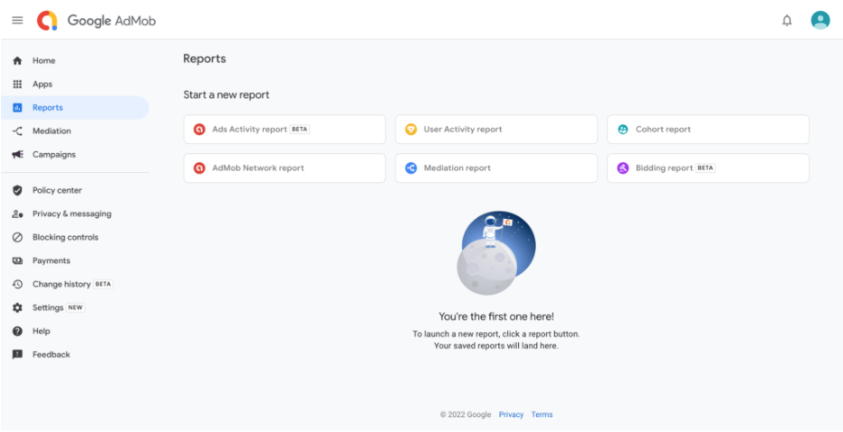
สิ่งที่คุณเห็นในการเริ่มรีพอร์ตใหม่คือ:
‘AdMob Network report’ : รายงานข้อมูลเกี่ยวกับรายได้ของเครือข่าย AdMob และปัจจัยที่ส่งผลต่อรายได้ โปรดทราบว่าโฆษณาในเครือข่าย AdMob จะเหมือนกับโฆษณาบน Google AdSense นั่นคือเหตุผลที่ AdMob สามารถสร้างรายได้สูง
‘Mediation Report’ : รายงานเกี่ยวกับเครือข่ายโฆษณาที่ไม่ใช่ AdMob ที่ส่งผ่านเครือข่าย AdMob ฉันจะกล่าวถึงรายละเอียดการไกล่เกลี่ยในภายหลังใน ‘Vol. 4.’ ในขณะนี้ สิ่งเดียวที่คุณต้องเข้าใจคือ “ข้อมูลภายนอกเครือข่าย AdMob เรียกว่า Mediation”
2. การสร้างรายงาน
เมตริกต่อไปนี้พร้อมใช้งานสำหรับรายงานเครือข่าย AdMob ตามการตั้งค่าเริ่มต้น:
‘Estimated earings’
‘Impressions’
‘RPM’
‘AdMob Network’
เมตริกด้านบนสำหรับ 7 วันที่ผ่านมาจะแสดงเป็นค่าเริ่มต้นในแผนภูมิของแอปทั้งหมด แต่สามารถเปลี่ยนแปลงได้
CTA และอื่นๆ
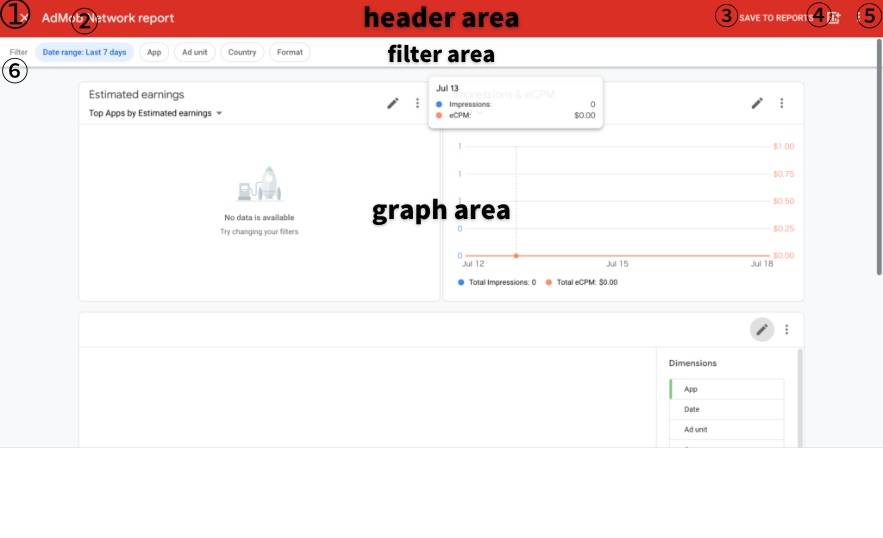
1) X : ปิดรายงานและกลับไปที่เริ่มรายงานใหม่
2) (Report title) : หากเป็นรายงานที่บันทึกไว้ ชื่อรายงานที่คุณตั้งไว้จะแสดงขึ้น โดยค่าเริ่มต้นคือ “AdMob Network Report”
3) SAVE TO REPORTS : บันทึกและตั้งชื่อรายงานที่กำหนดค่า ณ จุดหนึ่ง
4) Add chart : เพิ่มแผนภูมิเมตริกอื่นข้างที่แสดงอยู่แล้ว
5) More options: กำหนดค่ารายงานของคุณ แสดงหรือซ่อนแผนภูมิ สลับสกุลเงิน ดาวน์โหลดรายงานเป็น csv เป็นต้น
6) Filters : จำกัดขอบเขตของรายงานให้แคบลง ตัวกรองเพิ่มเติมแต่ละรายการจะจำกัดข้อมูลที่จะรายงานให้แคบลง มี 5 ตัวกรอง:
Date range : ต้องตั้งค่า ช่วงข้อมูลจะอัปเดตทุกครั้งที่วันที่เปลี่ยนแปลง ยกเว้นการตั้งค่าแบบกำหนดเอง กล่าวคือ เมื่อผ่านไปหนึ่งวัน ช่วงข้อมูลก็จะเปลี่ยนไปหนึ่งวันด้วย
App : ตั้งค่าแอพที่คุณต้องการตรวจสอบข้อมูล แสดงได้หลายแอพ
Ad Unit: เลือกหน่วยโฆษณาที่คุณต้องการตรวจสอบข้อมูล คุณสามารถตั้งค่าได้ละเอียดกว่าในแอพ คุณยังสามารถเลือกหน่วยโฆษณาได้หลายหน่วย
Country : เลือกประเทศที่มีการแสดงโฆษณาที่คุณต้องการตรวจสอบข้อมูล สามารถใช้เพื่อตรวจสอบรายได้ของแต่ละประเทศ สามารถเลือกได้หลายแบบ
Format : เลือกรูปแบบโฆษณาที่คุณต้องการดูข้อมูล สามารถเลือกได้หลายแบบ
・Charts : เป็นแผนภูมิข้อมูลที่ตัวกรองเลือก สามารถเพิ่มแผนภูมิได้โดยเพิ่มแผนภูมิที่อยู่ในส่วนหัว ตั้งค่าแผนภูมิได้ 2 ประเภท ได้แก่ แผนภูมิสำหรับเมตริกแต่ละรายการและแผนภูมิที่แสดงเมตริกตามมิติข้อมูล
・Metrics : เมตริกคือประเภทของข้อมูลที่แสดง เมตริกมีสองประเภท: ประเภทหนึ่งเกี่ยวกับรายได้และอีกประเภทหนึ่งเกี่ยวกับปัจจัยที่ส่งผลต่อรายได้
・Dimensions : เป็นเกณฑ์การจำแนกประเภทที่ใช้ในการจัดหมวดหมู่และสังเกตเมตริกจากมุมต่างๆ
อาจต้องใช้คำอธิบายที่ละเอียดกว่านี้เล็กน้อยเพื่อให้ Dimensions เข้าใจได้ดี ด้านล่างนี้ คุณสามารถดูตารางเปรียบเทียบจำนวนการแสดงผลระหว่างวันที่ 1 กรกฎาคมถึง 6 กรกฎาคมตามระบบปฏิบัติการ มาดูกันว่าจะเป็นอย่างไรหลังจากตั้งค่าหลายมิติแล้ว
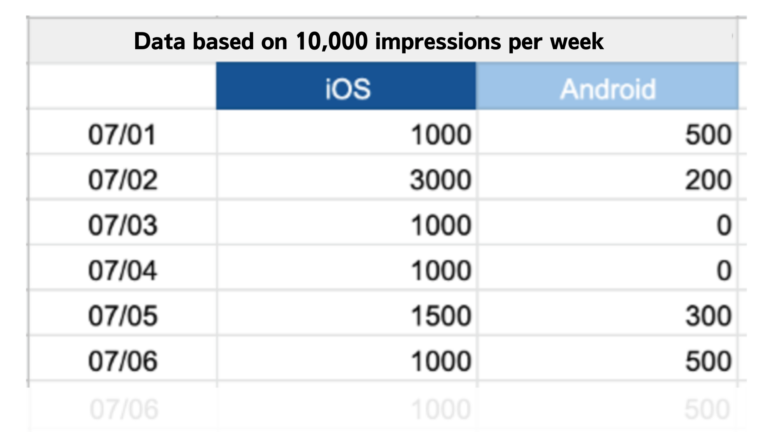
เป็นตัวอย่างอ้างอิง เราตั้งค่า 3 มิติสำหรับตาราง ดูการเปลี่ยนแปลงของแผนภูมิด้านล่างตามมิติข้อมูล (‘OS,’ ‘date’ และ ‘date and OS’) ซึ่งจัดหมวดหมู่เมตริก (การแสดงผล) ในตารางด้านบน สีกรมท่าแสดงข้อมูลสำหรับ iOS และสีน้ำเงินอ่อนแสดงข้อมูลสำหรับ Android
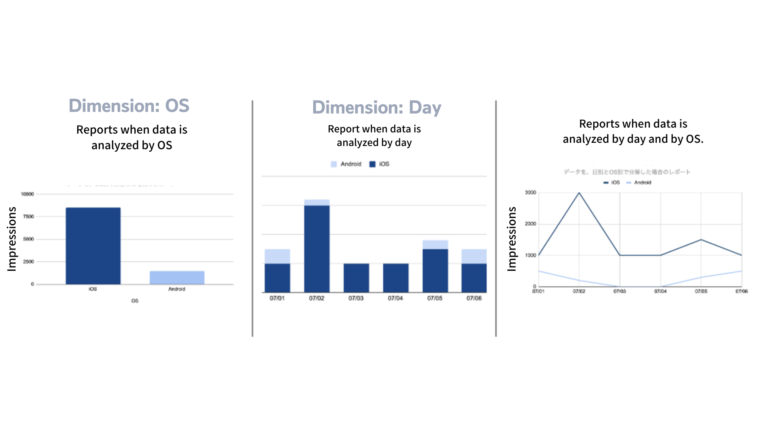
・OSแสดงจำนวนการแสดงผลที่แตกต่างกันระหว่าง iOS และ Android
・วันที่แสดงความแตกต่างของจำนวนการแสดงผลตามวันที่
・วันที่และ OSแสดงว่าจำนวนการแสดงผลบน iOS และ Android เปลี่ยนแปลงไปอย่างไร
เราได้ครอบคลุมรายการการกำหนดค่าที่จำเป็นทั้งหมดเพื่อสร้างรายงาน เมื่อคุณจัดการตั้งค่าข้างต้นแล้ว ให้คลิก บันทึกไปยังรายงาน ในส่วนหัว ตอนนี้ คุณสามารถค้นหารายงานของคุณในรายงาน และพร้อมที่จะเปิด
2. รายงานการสร้าง

จากที่นี่ เราจะพูดถึงเรื่องที่นำไปใช้ได้จริง เช่น “วิธีสร้างรายงานให้สอดคล้องกับวัตถุประสงค์” และ “วิธีวิเคราะห์จากรายงาน”
เมื่อสร้างรายงาน จำเป็นต้องชี้แจงสิ่งที่คุณต้องการทราบผ่านรายงาน สิ่งสำคัญคือต้องคิดถึง “อะไร” และ “อย่างไร” ที่จะทราบ เพื่อให้สามารถกำหนดวิธีการที่เหมาะสมเพื่อให้บรรลุวัตถุประสงค์ได้ นี่เป็นสิ่งเดียวกับที่เราทำในชีวิตประจำวัน วันหยุดเราตัดสินใจว่าจะไปที่ไหนกันตามแต่ใจอยากทำหรือเลือกวัตถุดิบตามอาหารที่เราอยากทำ เพื่อสร้างรายงานโดยคำนึงถึงความสัมพันธ์ระหว่างวัตถุประสงค์และความหมาย เราจะแสดงวิธีตั้งค่ารายงาน AdMob ตามวัตถุประสงค์ของรายงานทั่วไปที่นี่
ประสบการณ์ 1
・Objective : เพื่อทราบจำนวนรายได้รายวันในช่วง 7 วันที่ผ่านมา
・Filtter : 7 วันล่าสุด + (แอปใดก็ตามที่กำหนด)
・Metrics in add chart : รายได้โดยประมาณ
・Dimesions : วันที่
ประสบการณ์ 2
・Objective : เพื่อทราบจำนวนคลิกที่แต่ละหน่วยโฆษณาในรูปแบบแบนเนอร์ได้รับใน 7 วันที่ผ่านมา
・Filtter : 7 วันล่าสุด + แบนเนอร์
・Metrics in Add chart : จำนวนคลิก
・Dimensions : หน่วยโฆษณา
แบบทดสอบการตรวจสอบเล็กน้อยสำหรับการวิเคราะห์รายงาน
ตอนนี้คุณได้เห็นสองตัวอย่างข้างต้นแล้ว คุณอาจเข้าใจเล็กน้อยเกี่ยวกับวิธีตั้งค่ารายงานให้สอดคล้องกับวัตถุประสงค์ของคุณ ต่อไป มาลองระบุวัตถุประสงค์การวิเคราะห์ที่เป็นไปได้จากการตั้งค่ารายงานด้านล่าง
・Filtter : 7 วันล่าสุด + (แอปใดก็ได้สำหรับ iOS) + (แอปเดียวกันแต่สำหรับ Android)
・Metrics in add chart : รายได้โดยประมาณ, อัตราการจับคู่การแสดงผล
・Dimensions : แอป, วันที่
ต่อไปนี้เป็นคำตอบแบบทดสอบ:
วัตถุประสงค์ที่เป็นไปได้ 1 : เพื่อดูว่าแอปเดียวกันมีความแตกต่างกันมากน้อยเพียงใดในรายได้ตามระบบปฏิบัติการที่แตกต่างกันในช่วง 7 วันที่ผ่านมา
วัตถุประสงค์ที่เป็นไปได้ 2 : เพื่อดูว่าความแตกต่างของรายได้ตามระบบปฏิบัติการในช่วงเจ็ดวันที่ผ่านมาสามารถเกิดจากความแตกต่างของอัตราการจับคู่การแสดงผลได้หรือไม่
หากคุณให้ความสนใจอย่างมากกับข้อเท็จจริงที่ว่าประเภทของเมตริกที่เลือกไม่ได้เป็นเพียงรายได้โดยประมาณเท่านั้น คุณอาจเข้าใกล้คำตอบได้ สำหรับข้อมูลของคุณ สิ่งที่คุณต้องรู้เพื่อให้ได้แนวคิดสำหรับวัตถุประสงค์ที่เป็นไปได้ 2 คือหากแผนภูมิของรายได้โดยประมาณและอัตราการจับคู่การแสดงผลมีรูปร่างคล้ายกัน ความแตกต่างของรายได้ตามระบบปฏิบัติการสามารถเกิดจากความแตกต่างของการจับคู่การแสดงผล ราคา.
เป็นไปได้ที่จะวิเคราะห์ว่าปัจจัยใดบ้างที่ส่งผลต่อรายได้โดยการสร้างแผนภูมิและเปรียบเทียบเมตริกต่างๆ สำหรับปัญหาที่ยากจะเข้าถึงได้ในแวบแรก เช่น “การค้นหาสาเหตุของการลดลงของรายได้” อาจเป็นไปได้ที่จะค้นหาเบาะแสโดยการตั้งค่าเมตริกหลายรายการและทำความเข้าใจความสัมพันธ์ระหว่างเมตริกแต่ละรายการหรือโดยการแทนที่เมตริกเพื่อระบุปัญหาเหล่านั้น ที่เกี่ยวข้องกับการลดลงของรายได้ เมตริกที่ส่งผลต่อรายได้คือคำขอเครือข่าย AdMob อัตราการแสดง และ CTR การแสดงผลในกรณีส่วนใหญ่ เริ่มต้นด้วยสิ่งเหล่านี้เมื่อตรวจสอบสาเหตุของการเปลี่ยนแปลงรายได้
ทั้งหมดนี้สำหรับรายงานเครือข่าย AdMob หากคุณมีคำถามหรือคำขอใดๆ เช่น “ฉันควรตั้งค่ารายการใดก่อน” หรือ “ฉันจะทำให้การวิเคราะห์แม่นยำยิ่งขึ้นได้อย่างไร” โปรดอย่าลังเลที่จะติดต่อเรา หากคุณต้องการ เรายินดีที่จะให้คำปรึกษาเป็นรายบุคคลกับผู้เชี่ยวชาญ
3. การควบคุมการบล็อกโฆษณา

ไม่เพียงแต่ใน AdMob เท่านั้น บางครั้งยังมีโฆษณาที่ไม่พึงประสงค์ซึ่งผู้ใช้อาจรู้สึกไม่พอใจหรือได้รับความเห็นเชิงลบเกี่ยวกับแอปในเครือข่าย ด้วยการควบคุมการบล็อก ซึ่งอยู่ที่แถบด้านข้างใน UI คุณสามารถตั้งค่าโฆษณาที่คุณไม่ต้องการให้ปรากฏบนแอปของคุณตามหมวดหมู่หรือโดเมนทั่วไป
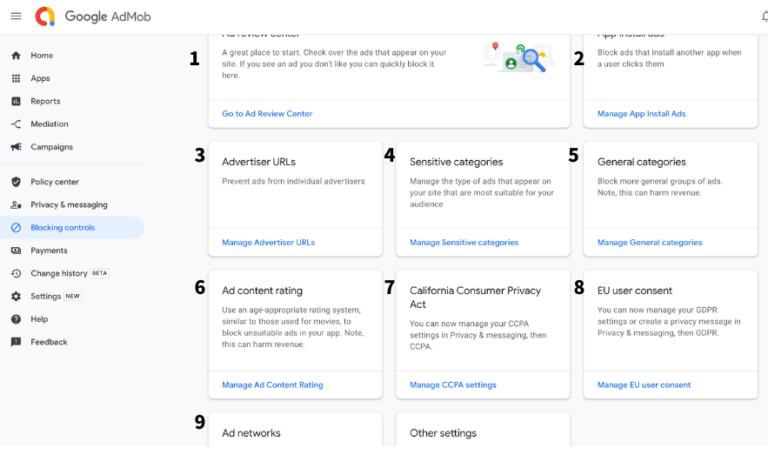
มีหลายแท็บในการควบคุมการบล็อก:
1. ศูนย์ตรวจทานโฆษณา : ที่ซึ่งคุณสามารถตรวจสอบและบล็อกโฆษณาที่ปรากฏบนแอปของคุณ
2. โฆษณาเพื่อการติดตั้งแอพ : บล็อกโฆษณาที่ติดตั้งแอพอื่นเมื่อผู้ใช้คลิก ในแถบค้นหา ให้ป้อนชื่อแอป ผู้พัฒนา หรือรหัสแอปที่คุณต้องการบล็อก คุณสามารถบล็อกโฆษณาตาม URL ของผู้โฆษณา
3. URL ของผู้ลงโฆษณา : ตั้งค่าไม่ให้โฆษณาแสดงโดยตั้งค่า URL ของโฆษณา
4. หมวดหมู่ ที่ละเอียดอ่อน : ช่วยให้คุณบล็อกโฆษณาในหมวดหมู่ที่ละเอียดอ่อนของ AdMob เช่น การอ้างอิงถึงเรื่องเพศ การพนันและการพนัน แอลกอฮอล์ ฯลฯ
5. หมวดหมู่ทั่วไป : สามารถใช้เมื่อคุณต้องบล็อกโฆษณาตามหมวดหมู่ที่ไม่ละเอียดอ่อน ตัวอย่างเช่น บางครั้งหมวดหมู่ เช่น งานอดิเรก เกม และสันทนาการ ควรป้องกันไม่ให้ปรากฏในแอปการศึกษา นี่คือแท็บที่คุณไปในโอกาสดังกล่าว
6. การจัดเรตเนื้อหาโฆษณา : เช่นเดียวกับระบบการเรตภาพยนตร์ คุณสามารถตั้งค่าเรตอายุสำหรับเนื้อหาโฆษณาที่แสดงในแอปตามช่วงอายุของผู้ใช้แอป
7. กฎหมายความเป็นส่วนตัวของผู้บริโภคในแคลิฟอร์เนีย : สำหรับแอปที่แจกจ่ายให้กับผู้ใช้ที่อาศัยอยู่ในรัฐแคลิฟอร์เนีย คุณสามารถเปิดใช้งานการประมวลผลข้อมูลได้ตามกฎหมายความเป็นส่วนตัวของผู้บริโภคในแคลิฟอร์เนีย (CCPA)
8. ความยินยอมของผู้ใช้ EU : สำหรับแอปที่เปิดให้กับผู้ใช้ที่อาศัยอยู่ใน EU สามารถกำหนดค่าให้แสดงข้อความขอให้ผู้ใช้ยินยอมในการได้มาซึ่งข้อมูลและการใช้งาน
9. เครือข่ายโฆษณา : คุณสามารถบล็อกโฆษณาจากเครือข่ายบุคคลที่สามที่เพิ่มในสื่อกลางได้โดยระบุ URL ของเครือข่ายเหล่านี้
การตั้งค่าที่กำหนดค่าบ่อยคือ 1-5 และตั้งค่าในโอกาสต่อไปนี้:
・แสดงโฆษณาเป็นครั้งแรก : กำหนดค่า 4, 5 เพื่อบล็อกโฆษณาตามหมวดหมู่ และ 2 เพื่อบล็อกโฆษณาติดตั้งแอปหากจำเป็น
・ในการดำเนินงานประจำวัน : เลือก 1 เพื่อดูว่ามีโฆษณาใดที่คุณไม่ต้องการหรือไม่ ที่จะแสดง
・การค้นหาโฆษณาเฉพาะที่คุณไม่ต้องการแสดงหรือรับข้อร้องเรียนจากผู้ใช้ : กำหนดค่า 1 หรือ 3 เพื่อบล็อกโฆษณาที่เกี่ยวข้อง
มันสำคัญมากที่จะ:
・ตรวจสอบให้แน่ใจว่าโฆษณาที่คุณไม่ต้องการแสดงถูกปิดกั้น・ตรวจสอบศูนย์ตรวจทานโฆษณาเพื่อดูว่ามีโฆษณาใดที่คุณไม่ต้องการแสดงอย่างน้อยประมาณสัปดาห์ละครั้ง
การบล็อกโฆษณาเป็นสิ่งที่คุณอยากทำก่อนที่คุณจะได้รับการร้องเรียนจากผู้ใช้และทำให้การแสดงผลแอปของคุณเสียหาย แต่ก็เป็นข้อเท็จจริงที่ว่าโฆษณาที่ถูกบล็อกมากเกินไปอาจส่งผลต่อรายได้ของคุณ ดังนั้น เพื่อช่วยให้คุณตัดสินใจว่าจะบล็อกหรือไม่ ต่อไปนี้คือตัวอย่างปัจจัยที่ควรให้ความสำคัญ:
・ช่วงอายุและเพศของผู้ใช้
หากผู้ใช้ส่วนใหญ่เป็นเด็กหรือนักเรียน ควรบล็อกเนื้อหาสำหรับผู้ใหญ่ พิจารณาว่าโฆษณาประเภทใดมีคุณค่าต่อผู้ใช้
・สภาพแวดล้อมที่ผู้ใช้ใช้แอพ
หากจะใช้แอประหว่างเดินทางหรือที่ทำงาน แนะนำให้ใช้โฆษณาที่เป็นที่ยอมรับของผู้อื่น ในขณะที่โฆษณาที่ค่อนข้างฉูดฉาด เหมาะสำหรับสถานที่ส่วนตัว เช่น บ้าน
หากคุณต้องการทราบว่าหมวดหมู่ใดจำเป็นต้องบล็อกตามโปรไฟล์ผู้ใช้ในแอปของคุณ หรือวิธีกำหนดการตั้งค่าการบล็อกเมื่อแต่ละแอปมีโปรไฟล์ผู้ใช้ที่แตกต่างกัน โปรดติดต่อเรา เราอยู่เคียงข้างคุณเสมอ
4. คุณลักษณะอื่นๆ ในอินเทอร์เฟซผู้ใช้ AdMob

หวังว่าคุณจะคุ้นเคยกับคุณลักษณะพื้นฐานของ AdMob แล้ว ตอนนี้ มาดูคุณลักษณะของอินเทอร์เฟซผู้ใช้นอกเหนือจาก “รายงาน” และ “การควบคุมการบล็อก” ที่เราได้เห็นแล้ว หากคุณมีคำถามเพิ่มเติมเกี่ยวกับองค์ประกอบทั้งสอง โปรดติดต่อเรา
Home : แดชบอร์ดหน้าแรก
App : แดชบอร์ดภาพรวมของแอพที่เกี่ยวข้อง ซึ่งคุณสามารถสร้างหน่วยโฆษณาใหม่และตั้งค่าการควบคุมการบล็อกสำหรับแอป
Mediation : Mediation ช่วยให้คุณเพิ่มเครือข่ายโฆษณาที่ไม่ใช่เครือข่าย AdMob เราทิ้งหัวข้อนี้ไว้ในเล่มที่ 4 และ 5
Campaigns: แคมเปญมีไว้สำหรับวางโฆษณาเฉพาะหรือโปรโมตแอปอื่น ๆ ที่คุณพัฒนาขึ้น ใช้เพื่อตั้งค่าโฆษณาการจองที่ต้องการการสื่อสารโดยตรงกับผู้ลงโฆษณา หากคุณมีปัญหาเกี่ยวกับการตั้งค่าโดยละเอียด โปรดติดต่อเราเพื่อขอคำแนะนำเกี่ยวกับวิธีการตั้งค่า
Policay center : หากคุณไม่มั่นใจว่าแอปของคุณไม่ได้ละเมิดนโยบายใดๆ ให้ไปที่ศูนย์นโยบาย ซึ่งจะช่วยให้คุณตรวจสอบว่าแอปของคุณละเมิดนโยบายของ AdMob หรือ AdSense หรือไม่ หากแอปของคุณไม่เป็นไปตามนโยบายเหล่านั้น คุณจะได้รับข้อความเตือนที่ขอให้คุณแก้ไขแอป หากไม่จัดการ คุณจะถูกปิดการแสดงโฆษณาในแอปของคุณหรือปิดใช้งานบัญชี AdMob ของคุณ ดังนั้นโปรดดำเนินการโดยเร็วที่สุด ในกรณีที่คุณได้รับข้อความเตือนและไม่แน่ใจว่าควรทำอย่างไร หรือหากคุณไม่เห็นการเปลี่ยนแปลงใดๆ หลังจากดำเนินการแล้ว โปรดติดต่อเรา เราสามารถให้คำแนะนำที่เป็นประโยชน์ในฐานะพันธมิตรที่ผ่านการรับรองจาก Google
Payments : มันแสดงจำนวนเงินที่ชำระและประวัติของรายได้ที่สร้างขึ้น คุณจะได้รับเงินจาก Google เมื่อรายได้ของคุณถึงเกณฑ์การชำระเงิน ซึ่งจะแตกต่างกันไปตามสกุลเงินในรายงานในบัญชีของคุณ
Change Hitory : ประวัติการเปลี่ยนแปลงที่คุณทำบน AdMob
Setting : คุณสามารถกำหนดค่า ตรวจสอบ และแก้ไขบัญชีของคุณได้จากที่นี่ เช่น การเปลี่ยนที่อยู่อีเมลสำหรับเข้าสู่ระบบ ข้อมูลบัญชี ฯลฯ
Help : ความช่วยเหลือของ AdMob จะแสดงในหน้าต่างป๊อปอัปเมื่อคุณคลิก หากคุณมีคำถามใดๆ ให้ลอง Help หรือถามชุมชนช่วยเหลือ และแน่นอนว่ามีตัวเลือกในการติดต่อเราเสมอ
Feedback : คุณสามารถส่งการแสดงผลการใช้งาน AdMob และคำขอปรับปรุงไปยัง Google ได้ที่นี่/
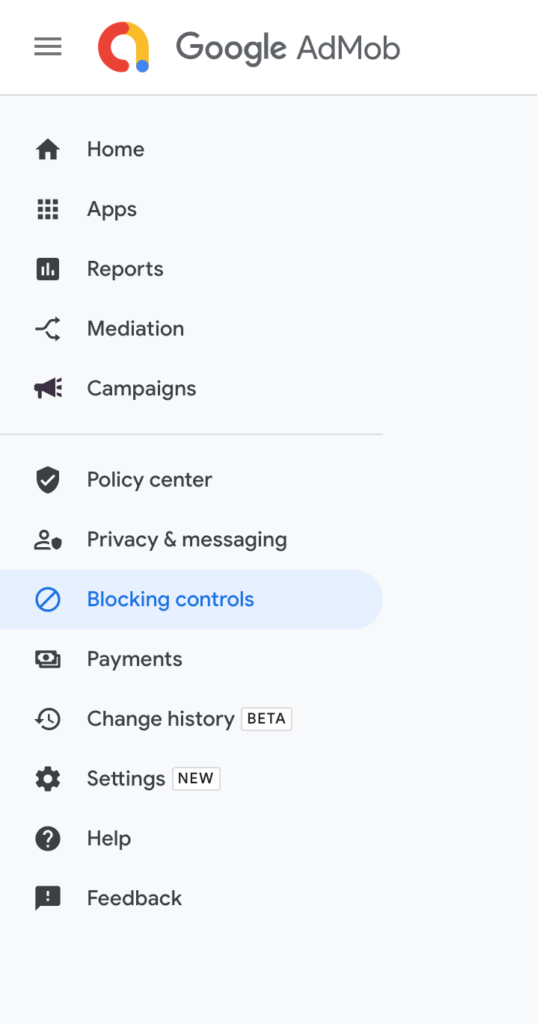
5. รายการคุณลักษณะของ AdMob ที่คุณควรใช้ในสถานการณ์ต่างๆ

ตารางด้านล่างสรุปคุณสมบัติที่คุณควรลองใช้ในแต่ละสถานการณ์
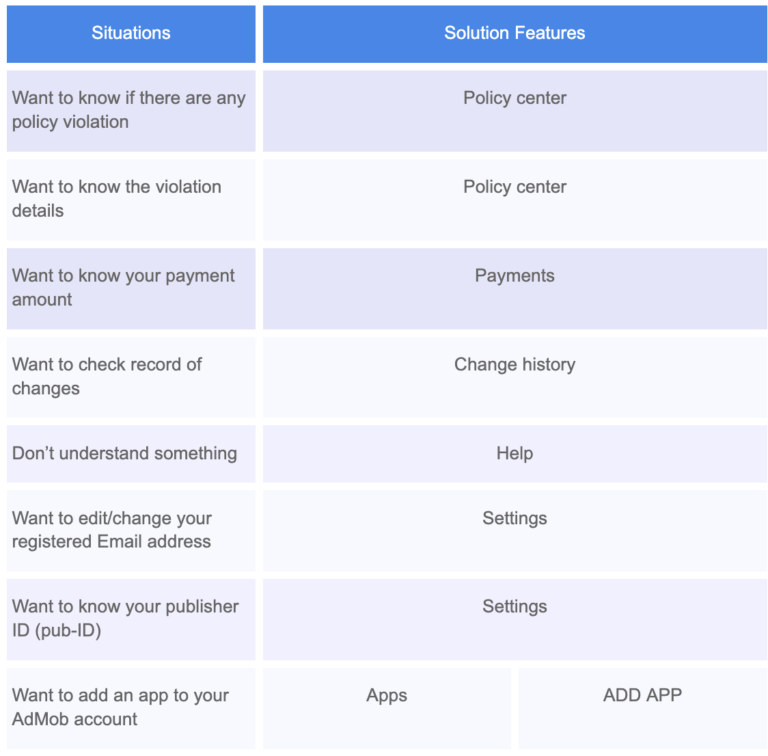
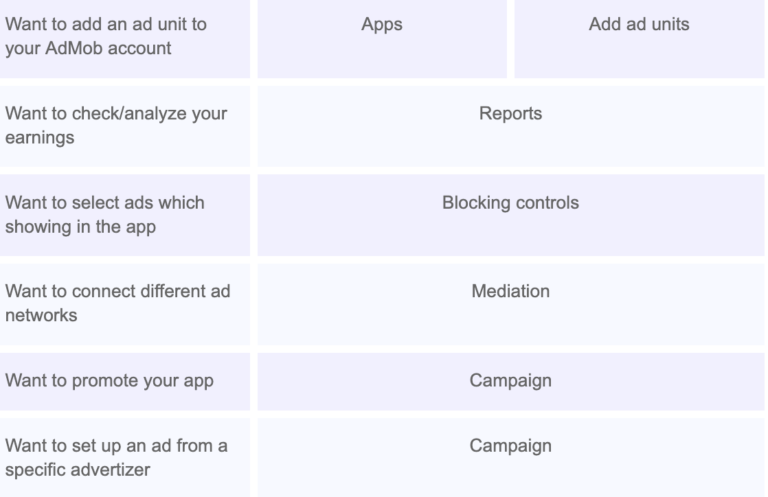
ในบทถัดไป เราจะมุ่งเน้นไปที่สื่อกลางที่ช่วยเพิ่มรายได้ของคุณ มันจะตอบคำถามเช่น: Mediation คืออะไร? ฉันจะตั้งค่าได้อย่างไร ประโยชน์ของการใช้คืออะไร?




